Perbandingan: Mac Studio dengan M1 Max lwn. Mac Studio dengan M1 Ultra
Ia kelihatan sama, kedua-duanya mengagumkan, tetapi satu konfigurasi Mac Studio berharga dua kali ganda berbanding yang lain. Inilah cara untuk memilih kaedah yang terbaik untuk anda.
Dua mesin, serupa dari segi maruah – kedua-duanya mempunyai banyak perkara untuk ditawarkan kepada profesional dalam industri kreatif, saintifik dan kejuruteraan. Walau bagaimanapun, terdapat beberapa perbezaan utama, dan bukan sahaja harga satu dua kali lebih banyak daripada yang lain.
Jika anda mempunyai belanjawan untuk Mac Studio dengan M1 Ultra, ia patut dilihat kerana ia boleh mengendalikan beban kerja anda sekarang dan diharapkan dapat mengendalikan beban kerja anda dengan baik pada masa hadapan. Namun, terdapat beberapa pertimbangan yang boleh menolak kosnya melebihi asasnya $3,999.
Tetapi untuk harga itu, anda boleh membeli dua mesin Mac Studio asas dengan M1 Max. Jika anda bekerja dalam satu pasukan, itu boleh menjadi pilihan yang menarik—walaupun hanya jika prestasinya cukup baik.
Kebanyakannya mengenai prestasi dan kelajuan pemproses yang berfungsi untuk anda, tetapi ini juga tentang cara mesin sesuai dengan aliran kerja anda.
| 带有 M1 Max 的 Mac Studio | Mac Studio 与 M1 Ultra | |
|---|---|---|
| 基本价格 | ,999 | ,999 |
| 内存 | 32GB,可扩展至 64GB | 64GB,可扩展至 128GB |
| 中央处理器 | 10核 | 20核 |
| 图形处理器 | 24核 | 48核 |
| 神经引擎 | 16核 | 32核 |
| 固态硬盘 | 512GB | 1TB |
| 前端口 | 2 个 USB-C,1 个 SDXC | 2 个雷电 4、1 个 SDXC |
| 后端口 | 4 个 Thunderbolt 4 端口、2 个 USB-A、1 个 HDMI、1 个 10GB 以太网、1 个 3.5 毫米耳机 | 4 个 Thunderbolt 4 端口、2 个 USB-A、1 个 HDMI、1 个 10GB 以太网、1 个 3.5 毫米耳机 |
Melebihi Pilihan Pemproses
Perbezaan jelas antara dua versi asas Mac Studio yang disyorkan oleh Apple ialah pemproses di dalamnya. Tetapi ada lagi.
Jika anda membeli Mac Studio asas dengan M1 Max, anda akan mendapat sebahagian:
- 32GB RAM
- 512GB SSD
- 2 USB -Port hadapan C
Dan jika anda membeli Mac Studio dengan M1 Ultra, ketiga-tiga spesifikasi ini akan bertukar kepada:
- 64GB RAM
- 1TB SSD
- 2 port hadapan Thunderbolt 4
Anda boleh meningkatkan versi M1 Max asas kepada 64GB RAM pada harga $400, kemudian beralih daripada 512GB untuk $200 SSD yang dinaik taraf kepada 1TB SSD. Ini akan menaikkan harga kepada $2,599.
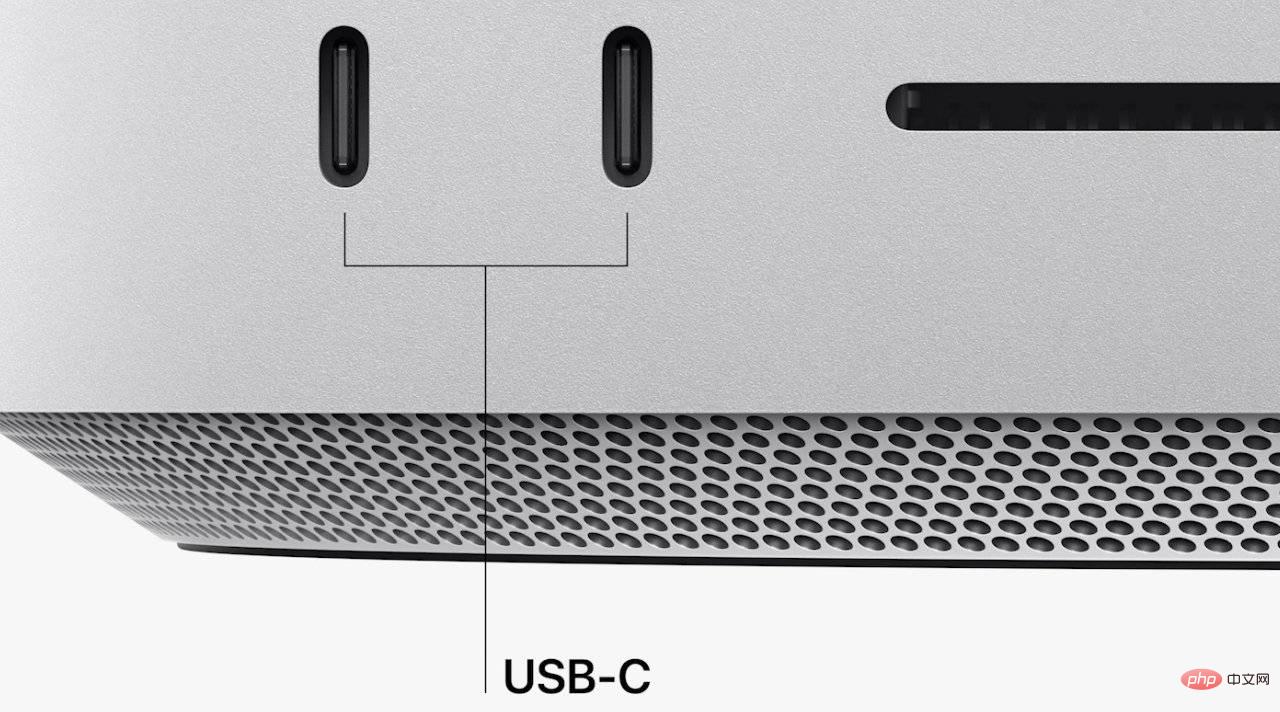
Itu $1,400 kurang daripada versi asas M1 Ultra. Jadi membeli Mac Studio kedua tidak lagi mencukupi, tetapi ia masih banyak membantu dengan membeli Paparan Studio baharu.
Apa yang anda tidak boleh ubah ialah port di bahagian hadapan. Sama ada ia USB-C atau Thunderbolt 4, mempunyainya di hadapan seperti ini adalah satu rahmat yang nyata.
Ini bermakna lebih mudah apabila aliran kerja anda memerlukan anda menambah dan mengalih keluar storan luaran atau kamera, dsb. Memusing mesin nampaknya tidak sukar, tetapi ia boleh menjadi begitu mudah jika port di bahagian belakang diisi dengan kabel pendek.
Kemudahan itu adalah sama sama ada port USB-C di bahagian hadapan atau port Thunderbolt 4. Perbezaannya ialah kelajuan pemindahan data. Jika anda melakukan operasi penyiaran, perbezaan kelajuan mungkin penting bagi anda.
Mungkin pada kebanyakan masa, bagaimanapun, bagi kebanyakan orang yang mempunyai aliran kerja yang paling banyak, perbezaan kelajuan di kawasan ini tidak akan ketara. Atau, jika ia, ia tidak menjadi masalah.
Dan storan tempatan, SSD 512GB dalam versi M1 Max asas, berfungsi.
Ini boleh dipertikaikan kerana terdapat banyak aliran kerja yang boleh menggunakan 512GB. Ini mungkin kerana fail dan dokumen yang sedang diproses tidak begitu besar, atau ia sangat sementara.
Ini mungkin kerana storan besar-besaran terletak jauh dari sambungan WAN anda.
Walau bagaimanapun, mereka yang mendapati 512GB tidak akan dihalang oleh Final Cut Pro, menyedut setiap bait ruang yang ada. Terdapat beberapa perkara yang boleh anda lakukan untuk mengurangkan perkara ini, termasuk menggunakan pemacu luaran untuk segala-galanya.
Tetapi mempunyai lebih banyak storan dalaman menjadikan kehidupan lebih mudah, walaupun anda tidak fikir anda sedang membuat video yang rumit atau panjang.
Bagi RAM, kami telah mempunyai memori bersatu cukup lama sekarang kerana kami tahu Apple betul dan anda boleh melakukan lebih banyak dengan lebih sedikit. Memori bersatu ini sangat baik berbanding RAM biasa.
Walau bagaimanapun, ia juga terhad, dan jika terdapat satu perkara yang mendorong sampul surat, ia adalah jenis aliran kerja volum tinggi, resolusi tinggi dan mungkin pantas yang dibina untuk Mac Studio.
Isu yang sama dengan storan RAM dan SSD seperti Mac Studio dengan M1 Ultra. Kecuali model asas dilengkapi dengan 64GB RAM dan 1TB storan SSD, yang mungkin cukup untuk kebanyakan pengguna.
Walau bagaimanapun, anda mendapat lebih banyak faedah dari segi RAM apabila anda membeli versi M1 Ultra. Ini adalah pilihan anda dengan 128GB RAM.
Anda akan dikenakan bayaran sebanyak $800 lagi, tetapi itu adalah pilihan yang anda tidak dapat pada versi M1 Max.
Ia benar-benar bergantung kepada pemproses
Walau bagaimanapun, dua pertimbangan yang akhirnya mempengaruhi pilihan anda antara model ini ialah pemproses dan kos. Kami tidak akan tahu sehingga Mac Studio dikeluarkan dan menjalani ujian dunia sebenar, tetapi versi M1 Ultra pastinya akan lebih pantas daripada M1 Max, untuk mengatakan sekurang-kurangnya.
Kemudian ada masalah enjin media. M1 Max mempunyai enjin penyahkod video, dua enjin pengekodan video, dan dua enjin pengekodan dan penyahkodan ProRes. Kerana M1 Ultra sebenarnya ialah dua cip M1 Max, ia mempunyai dua enjin penyahkod video, empat enjin pengekodan video dan empat enjin pengekodan dan penyahkodan ProRes.
Banyak bergantung pada apa yang anda lakukan dengan mesin. Perkara ini tidak penting jika anda seorang pengguna yang mengutamakan fotografi. Jika anda seorang juruvideo, mereka pasti akan melakukannya.
Tanda aras yang bocor menunjukkan bahawa M1 Ultra mengatasi Intel Mac Pro berprestasi tertinggi.
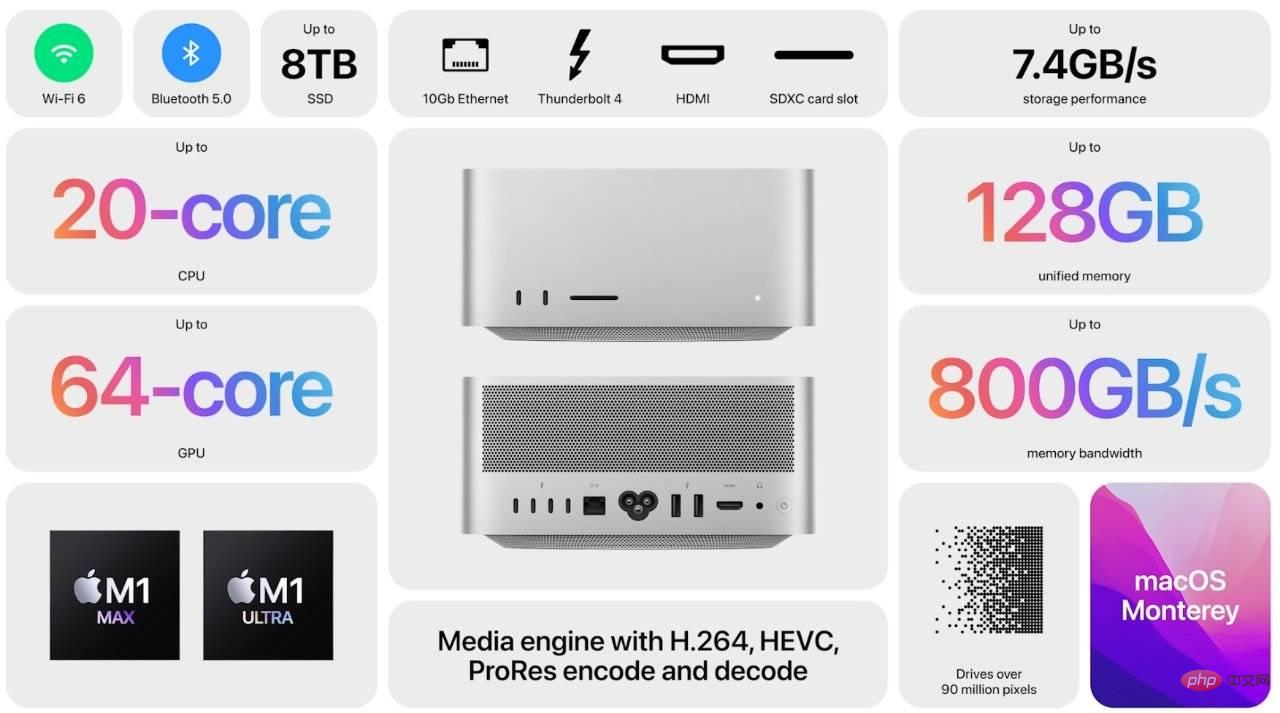
Dari mana asal anda adalah penting
Apple mungkin membawa beberapa penukar ke Mac buat kali pertama terima kasih kepada Mac Studio. Tetapi kemungkinan besar kebanyakan pengguna sudah menggunakan Mac, dan Mac yang mereka gunakan akan mempengaruhi pilihan Mac Studio mereka.
Mungkin anda berada di syarikat tempat anda dan ramai rakan sekerja anda bergantung pada keseluruhan barisan mesin Mac Pro. Dalam kes ini, M1 Ultra adalah pilihan terbaik. Anda boleh beralih kepadanya sekarang dan mungkin menjual talian Mac Pro.
Sebagai alternatif, anda boleh beralih kepada Mac Studio dengan menukar Mac Pro ganjil jika anda mahu.
Begitu juga, anda boleh menggunakan Mac mini pada masa ini. Jika ya, kemungkinan besar aliran kerja dan beban kerja biasa anda tidak begitu tinggi sehingga anda terpaksa beralih kepada Mac Pro.
Tukar kepada Mac Studio dengan M1 Max. Ia lebih baik dan lebih pantas, anda akan merasai perbezaannya serta-merta, dan ia mungkin cukup berprestasi sehingga anda mempunyai ruang untuk mengembangkan aliran kerja anda untuk tahun-tahun akan datang.
Jika Mac Pro dan Mac mini berada pada tahap yang melampau, mereka yang berada di antaranya menggunakan iMac, iMac Pro atau MacBook Pro.
Mac Studio dengan M1 Ultra pasti akan mengalahkan mereka semua, tetapi Mac Studio dengan M1 Max mungkin juga.
Sukar untuk mengukur aliran kerja semasa anda, malah lebih sukar untuk membandingkannya dengan aliran kerja orang lain. Jika terdapat satu perkara yang sama oleh pengguna Mac kelas atas dalam media, sains dan industri lain, aliran kerja telah berubah.
Mungkin anda mempunyai tempoh hari raya atau kelaparan, tetapi secara keseluruhan aliran kerja cenderung meningkat. Ini bermakna bahawa dalam dunia yang ideal, semua orang hanya akan menggunakan Mac Studio dengan M1 Ultra.
Atas ialah kandungan terperinci Perbandingan: Mac Studio dengan M1 Max lwn. Mac Studio dengan M1 Ultra. Untuk maklumat lanjut, sila ikut artikel berkaitan lain di laman web China PHP!

Alat AI Hot

Undresser.AI Undress
Apl berkuasa AI untuk mencipta foto bogel yang realistik

AI Clothes Remover
Alat AI dalam talian untuk mengeluarkan pakaian daripada foto.

Undress AI Tool
Gambar buka pakaian secara percuma

Clothoff.io
Penyingkiran pakaian AI

Video Face Swap
Tukar muka dalam mana-mana video dengan mudah menggunakan alat tukar muka AI percuma kami!

Artikel Panas

Alat panas

Notepad++7.3.1
Editor kod yang mudah digunakan dan percuma

SublimeText3 versi Cina
Versi Cina, sangat mudah digunakan

Hantar Studio 13.0.1
Persekitaran pembangunan bersepadu PHP yang berkuasa

Dreamweaver CS6
Alat pembangunan web visual

SublimeText3 versi Mac
Perisian penyuntingan kod peringkat Tuhan (SublimeText3)

Topik panas
 Tiada jawapan apabila memasukkan kata laluan pada papan kekunci mac?
Feb 20, 2024 pm 01:33 PM
Tiada jawapan apabila memasukkan kata laluan pada papan kekunci mac?
Feb 20, 2024 pm 01:33 PM
Pengenalan: Dalam artikel ini, laman web ini akan memperkenalkan kepada anda kandungan yang berkaitan tentang papan kekunci Mac yang tidak bertindak balas apabila memasukkan kata laluan saya harap ia akan membantu anda, mari lihat. Bagaimana untuk menyelesaikan masalah bahawa kata laluan tidak boleh dimasukkan pada sistem Apple Mac Anda juga boleh cuba menyambungkan papan kekunci ini ke komputer lain untuk melihat sama ada ia berfungsi seperti biasa. Jika masalah yang sama berlaku pada komputer lain, kemungkinan besar ia adalah kesalahan pada papan kekunci itu sendiri. Anda boleh mempertimbangkan untuk menggantikan papan kekunci atau membaikinya. Kali pertama anda log masuk ke Alipay dengan komputer Mac anda, anda akan menemui antara muka log masuk dan tidak boleh memasukkan kata laluan anda. Medan input kata laluan memaparkan: "Sila klik di sini untuk memasang kawalan", jadi log masuk Alipay memerlukan pemasangan kawalan keselamatan. Kawalan keselamatan boleh menyulitkan dan melindungi maklumat yang anda masukkan (jumlah, kata laluan, dll.) untuk meningkatkan keselamatan akaun. Tali leher
 3 petua untuk menyesuaikan nama komputer Mac anda, nama hos dan nama Bonjour dengan mudah
Mar 06, 2024 pm 12:20 PM
3 petua untuk menyesuaikan nama komputer Mac anda, nama hos dan nama Bonjour dengan mudah
Mar 06, 2024 pm 12:20 PM
Ramai pengguna Mac cenderung untuk mengekalkan nama lalai peranti mereka dan mungkin tidak pernah mempertimbangkan untuk menukarnya. Ramai orang memilih untuk mengekalkan nama itu daripada persediaan awal, seperti "Johnny's MacBook Air" atau hanya "iMac." Mempelajari cara menukar nama Mac anda ialah kemahiran yang sangat berguna, terutamanya apabila anda mempunyai berbilang peranti, kerana ia boleh membantu anda membezakan dan mengurusnya dengan cepat. Seterusnya, kami akan mengajar anda langkah demi langkah cara menukar nama komputer, nama hos dan nama Bonjour (nama hos tempatan) dalam sistem macOS. Mengapa anda perlu menukar nama Mac anda? Menukar nama Mac anda bukan sahaja boleh menunjukkan keperibadian anda, tetapi juga membantu meningkatkan pengalaman pengguna: Peribadikan Mac anda: Nama lalai mungkin tidak mengikut citarasa anda, tukar kepada nama yang anda suka
 Terlupa kata laluan pemasang mac anda?
Feb 20, 2024 pm 01:00 PM
Terlupa kata laluan pemasang mac anda?
Feb 20, 2024 pm 01:00 PM
Pengenalan: Dalam artikel ini, laman web ini akan memperkenalkan kepada anda kandungan yang berkaitan tentang melupakan kata laluan program pemasangan Mac Saya harap ia akan membantu anda, mari kita lihat. Perkara yang perlu dilakukan jika anda terlupa kata laluan anda untuk perisian pemasangan komputer Apple Pertama, cari iCloud dalam tetapan telefon dan klik untuk membukanya. Seterusnya, masukkan nombor akaun dan kata laluan anda. Terdapat baris perkataan kecil di bawah butang log masuk yang menggesa anda jika anda terlupa ID atau kata laluan anda Klik pilihan ini. Biasanya, selepas anda memasukkan kata laluan yang salah beberapa kali pada antara muka log masuk, MacBook Pro anda akan menggesa anda untuk menggunakan Apple ID terikat anda untuk menetapkan semula kata laluan anda. Anda hanya perlu mengikuti langkah-langkah yang digesa oleh sistem untuk melengkapkan tetapan semula kata laluan. 3. Mula-mula matikan Mac anda, kemudian mulakan semula Sambil menekan butang kuasa, segera tekan dan tahan com pada papan kekunci.
 pkg untuk dipasang pada mac?
Feb 20, 2024 pm 03:21 PM
pkg untuk dipasang pada mac?
Feb 20, 2024 pm 03:21 PM
Prakata: Hari ini, tapak ini akan berkongsi dengan anda kandungan yang berkaitan tentang memasang fail pkg pada Mac Jika ia dapat menyelesaikan masalah yang anda hadapi sekarang, jangan lupa untuk mengikuti tapak ini dan mulakan sekarang! Versi sebelumnya macos pkg tidak boleh dipasang untuk menaik taraf sistem pengendalian: Jika komputer riba anda menggunakan versi sistem pengendalian yang lebih lama, adalah disyorkan untuk menaik taraf kepada versi sistem pengendalian terkini. Kerana versi lama mungkin tidak menyokong pemasangan sistem macOS terkini. Pilih "Padam" dalam Utiliti Cakera, kemudian pilih sambungan Macos dalam format, jangan semak pilihan penyulitan, dan jangan pilih format apfs, dan akhirnya klik butang "Padam" untuk menyelesaikan masalah tidak dapat menyelesaikan pemasangan macOS. Seret ikon aplikasi ke fail bermula dengan Apl
 Bolehkah Mac memotong fail ke cakera keras?
Feb 20, 2024 pm 01:00 PM
Bolehkah Mac memotong fail ke cakera keras?
Feb 20, 2024 pm 01:00 PM
Pengenalan: Artikel ini di sini untuk memperkenalkan anda kepada kandungan yang berkaitan untuk memotong fail ke cakera keras pada Mac Saya harap ia akan membantu anda, mari lihat. Cara Mengeksport Foto ke Pemacu Keras Mudah Alih pada Komputer Mac Anda boleh menggunakan aplikasi Finder atau Photos untuk mengeksport foto ke pemacu keras mudah alih. Apabila menggunakan Finder untuk mengeksport foto, pastikan dahulu pemacu keras mudah alih disambungkan ke Mac dan berjaya dikenali oleh Mac. Langkah-langkah untuk memindahkan foto dari Mac ke pemacu keras adalah mudah: pertama, sambungkan pemacu keras mudah alih ke komputer, dan kemudian buka ikon [Pelancar]. Kemudian, cari dan klik ikon [Foto] dalam tetingkap timbul. Dalam tetingkap [Foto] yang dibuka, tahan kekunci [Shift].
 Bagaimana untuk menukar halaman semasa menaip pada Apple Mac?
Feb 20, 2024 pm 12:54 PM
Bagaimana untuk menukar halaman semasa menaip pada Apple Mac?
Feb 20, 2024 pm 12:54 PM
Pengenalan: Hari ini, tapak ini akan berkongsi dengan anda kandungan yang berkaitan tentang cara menukar halaman semasa menaip pada Apple Mac Jika ia dapat menyelesaikan masalah yang anda hadapi sekarang, jangan lupa untuk mengikuti tapak ini dan mulakan sekarang! Petua untuk menggunakan pad sentuh pada komputer riba Apple MacBook Langkah-langkah untuk menyediakan gelongsor dua jari pada komputer Apple adalah seperti berikut: Cari ikon "Tetapan" pada desktop komputer dan klik padanya. Pilih "Pad sentuh" dalam antara muka tetapan, dan kemudian klik "Tatal ke Zum". Semak "Arah tatal: Semulajadi" dalam pilihan zum tatal untuk melengkapkan tetapan. Menyediakan kaedah leret dua jari pada komputer Apple anda adalah mudah. Mula-mula, hidupkan komputer anda dan klik pada ikon Tetapan di bahagian atas skrin. Dalam antara muka tetapan, pilih pilihan "Pad sentuh". Kemudian klik "Zum Tatal" dan pastikan "Arah Tatal" ditandakan
 Bagaimana untuk menyediakan WeChat Mac untuk menukar mesej suara kepada teks secara automatik - Bagaimana untuk menyediakan penukaran suara kepada teks
Mar 19, 2024 am 08:28 AM
Bagaimana untuk menyediakan WeChat Mac untuk menukar mesej suara kepada teks secara automatik - Bagaimana untuk menyediakan penukaran suara kepada teks
Mar 19, 2024 am 08:28 AM
Baru-baru ini, beberapa rakan telah berunding dengan editor tentang cara menyediakan WeChat Mac untuk menukar mesej suara kepada teks secara automatik Berikut ialah kaedah untuk menyediakan WeChat Mac untuk menukar mesej suara secara automatik kepada teks. Langkah 1: Mula-mula, buka WeChat versi Mac. Seperti yang ditunjukkan dalam gambar: Langkah 2: Seterusnya, klik "Tetapan". Seperti yang ditunjukkan dalam gambar: Langkah 3: Kemudian, klik "Umum". Seperti yang ditunjukkan dalam gambar: Langkah 4: Kemudian semak pilihan "Tukar mesej suara secara automatik dalam sembang kepada teks". Seperti yang ditunjukkan dalam gambar: Langkah 5: Akhir sekali, tutup tetingkap. Seperti yang ditunjukkan dalam gambar:
 3 Cara untuk Menukar Foto HEIC kepada JPG pada Mac
Mar 15, 2024 pm 08:43 PM
3 Cara untuk Menukar Foto HEIC kepada JPG pada Mac
Mar 15, 2024 pm 08:43 PM
Secara lalai, iPhone mengambil foto daripada kamera dalam format HEIC. HEIC adalah singkatan kepada Bekas Imej Kecekapan Tinggi dan boleh menyimpan lebih banyak data piksel daripada fail PNG atau JPG, mengambil lebih sedikit ruang pada storan iPhone berbanding format lain. Fail ini berfungsi paling baik pada iPhone tetapi tidak diterima secara meluas di Internet kerana ia sering menghasilkan gambar kabur/berbutir apabila anda berkongsinya dengan peranti bukan Apple. Untuk memastikan imej HEIC serasi pada peranti lain, anda mungkin perlu menukarnya kepada format JPG. Artikel ini akan memperkenalkan cara menukar imej HEIC kepada JPG pada Mac. Cara Menukar Foto HEIC kepada JPG pada Kaedah [3 Kaedah] Mac





